
PS教程:工具箱渐变工具的讲解,使用方法及技巧
2020-11-23 09:12:46 浏览:4396 作者:疯狂美工萱萱
今天的教程我们来具体讲下工具箱中的“渐变工具”,它可以将颜色变化从一种颜色到另一种颜色的变化,或由浅到深、由深到浅的变化。
打开电脑中的photoshop软件,在工具箱中找到“渐变工具”,快捷键是“G”键,效果如图所示。
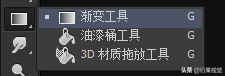
渐变工具
渐变工具可以创建多种颜色间的逐渐混合。读者可以从预设渐变填充中选取或创建自己的渐变。
新建可以空白的画布文件,然后选择工具箱中的渐变工具,选项栏就会直接进入到渐变工具选项
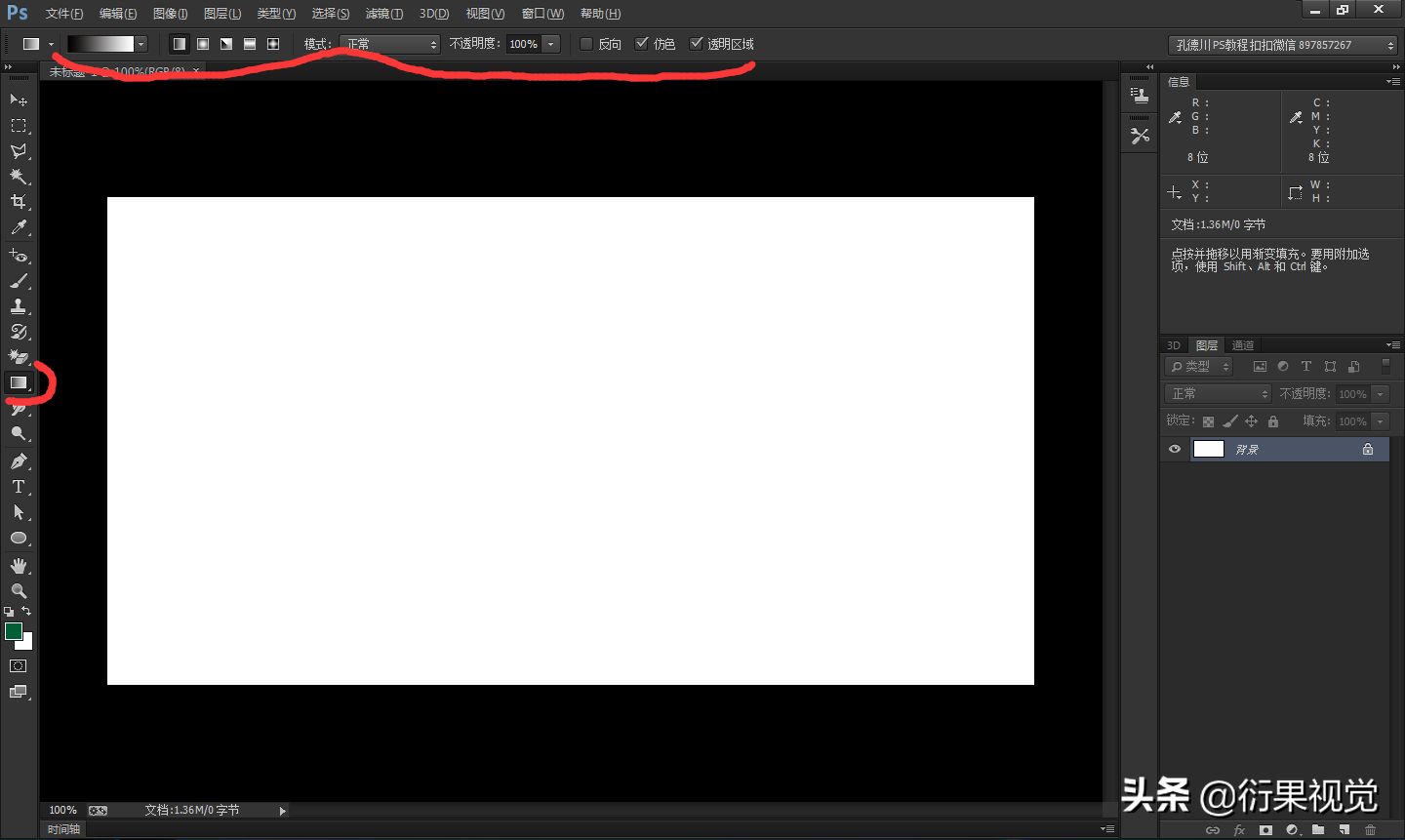
渐变工具选项
从上到下,直接拖动鼠标,就可以创建一个线性渐变,从黑到白,效果如图所示。
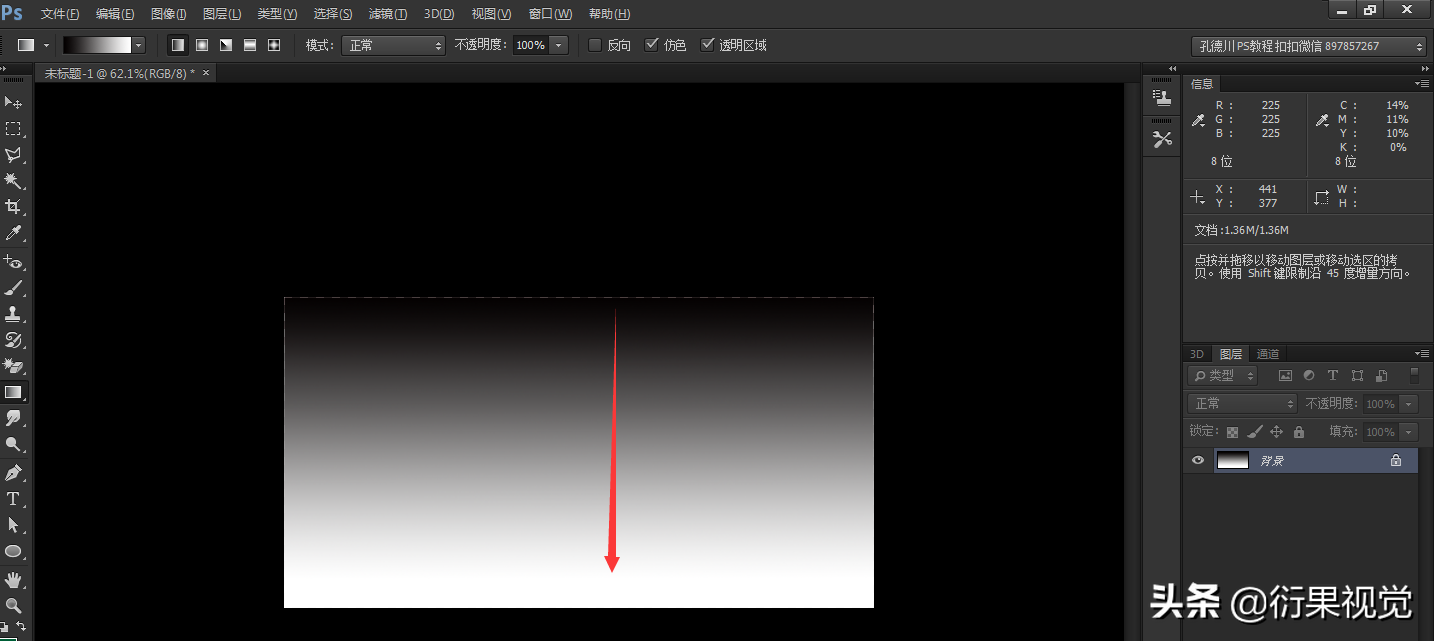
渐变效果
从不同的角度,创建渐变效果。
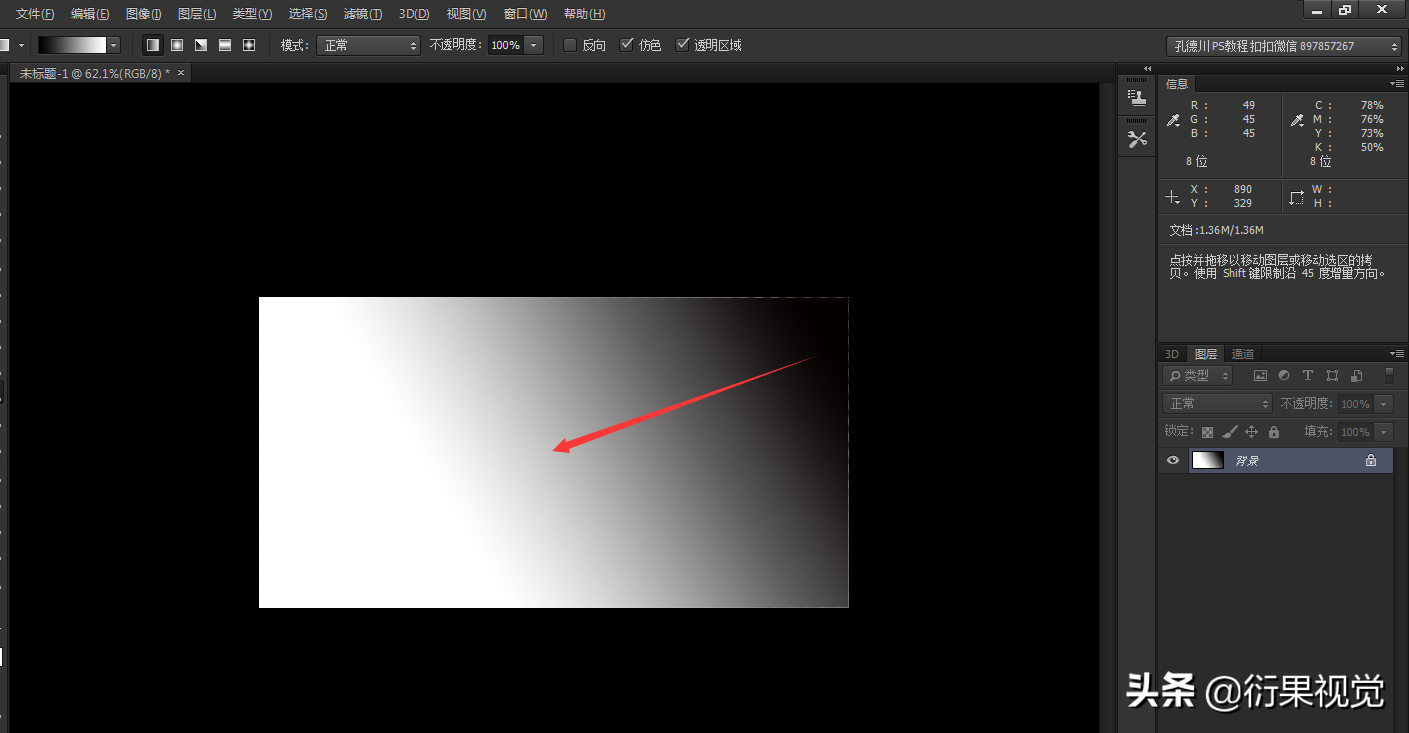
不同角度
除了黑白渐变之外,还可以修改任意渐变颜色,如图所示,系统里默认的几种渐变样式。
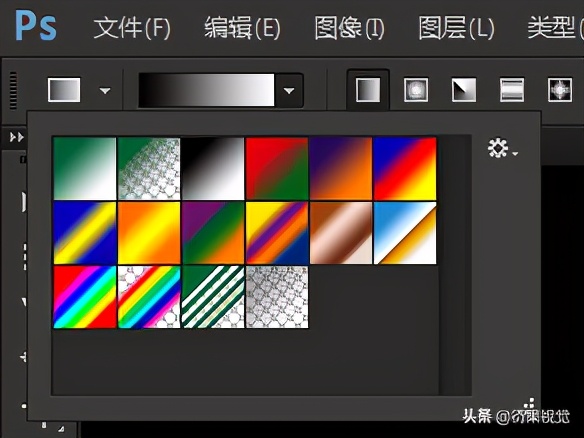
在渐变编辑器中,可以设置颜色,修改颜色,添加颜色,
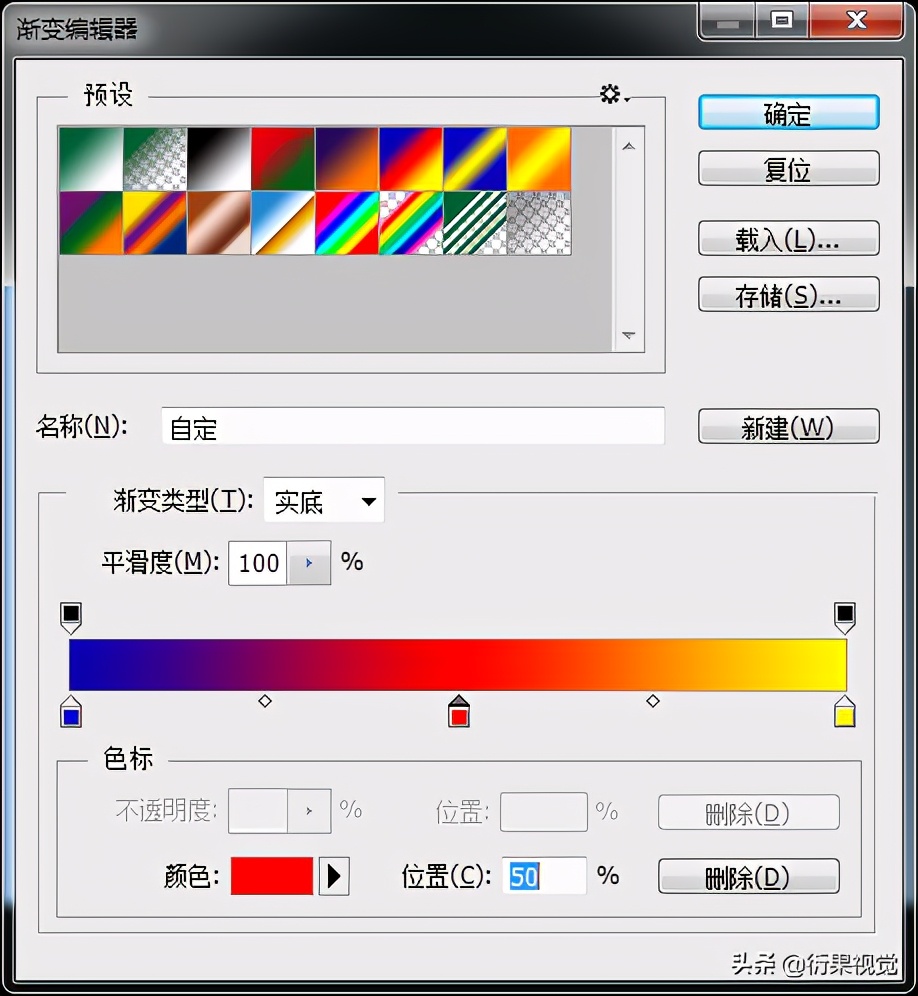
在渐变条上,任意空白处点击,就可以添加
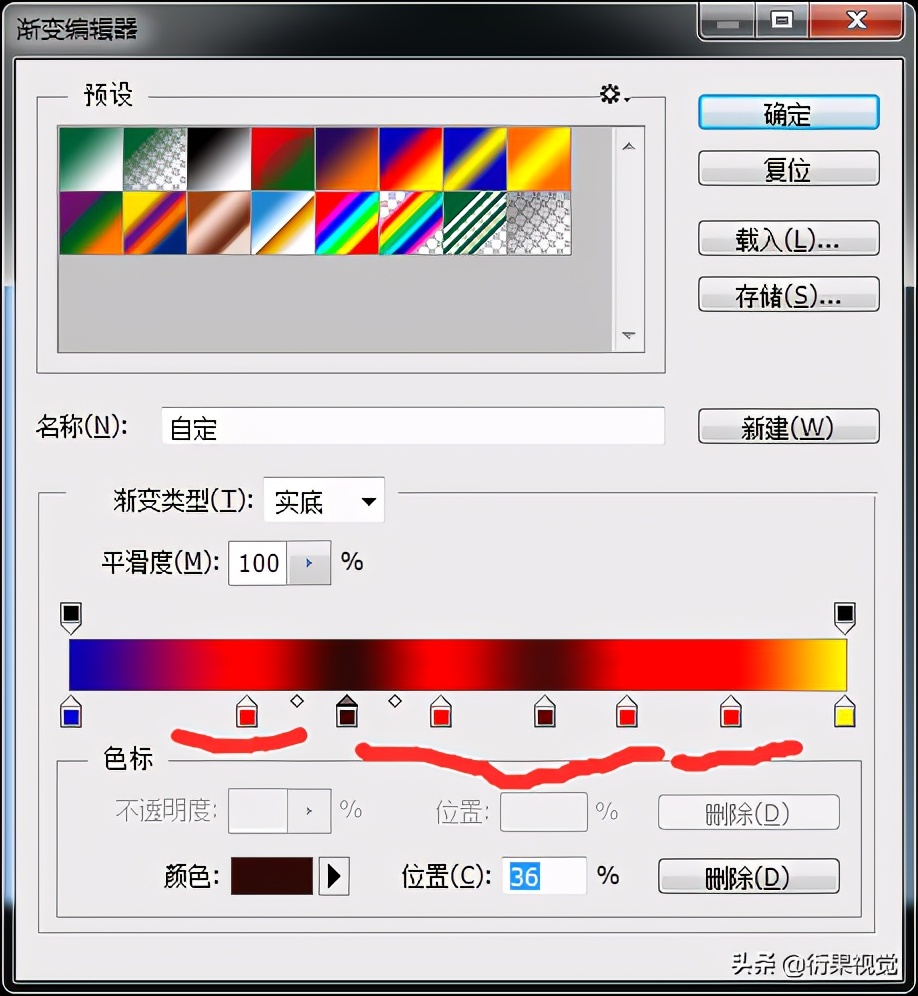
如果想改一个点的颜色,单击后,在“拾色器”中可以任意选择。
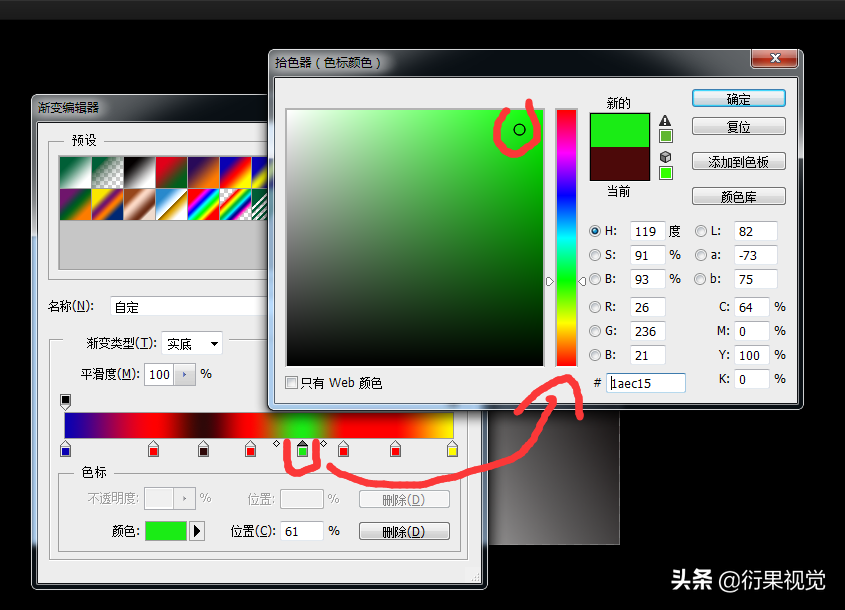
然后就可以把创建的新的渐变,做一个效果出来。
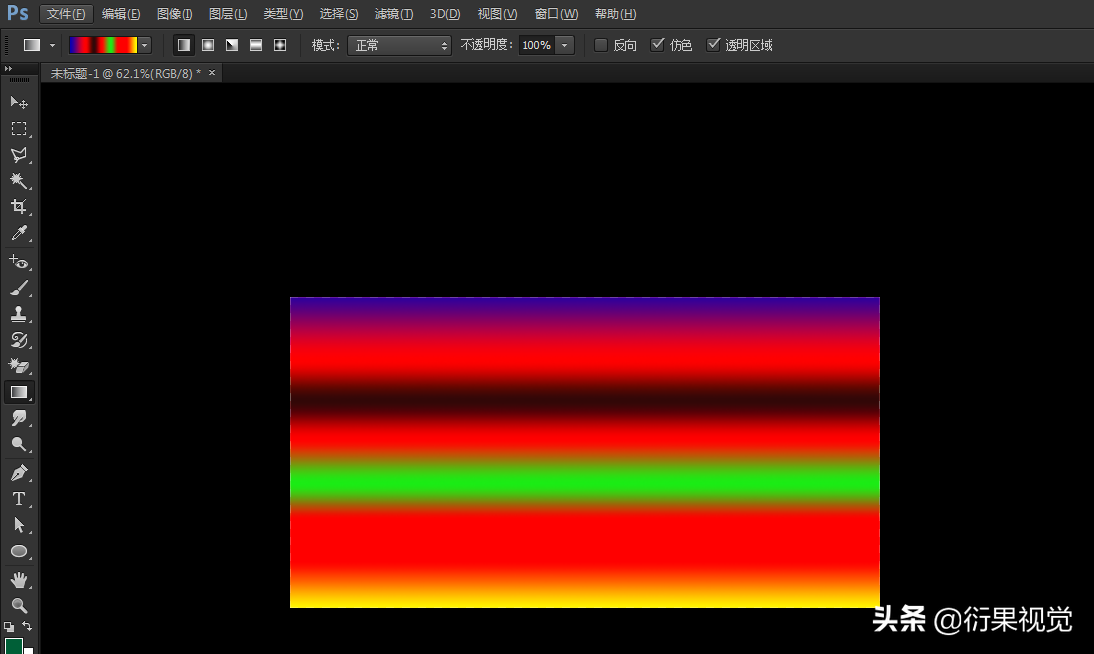
选项栏还提供了渐变的5种样式:线性渐变、径向渐变、角度渐变、对称渐变、菱形渐变,如图所示。

选择径向渐变模式后,创建效果如图所示。.
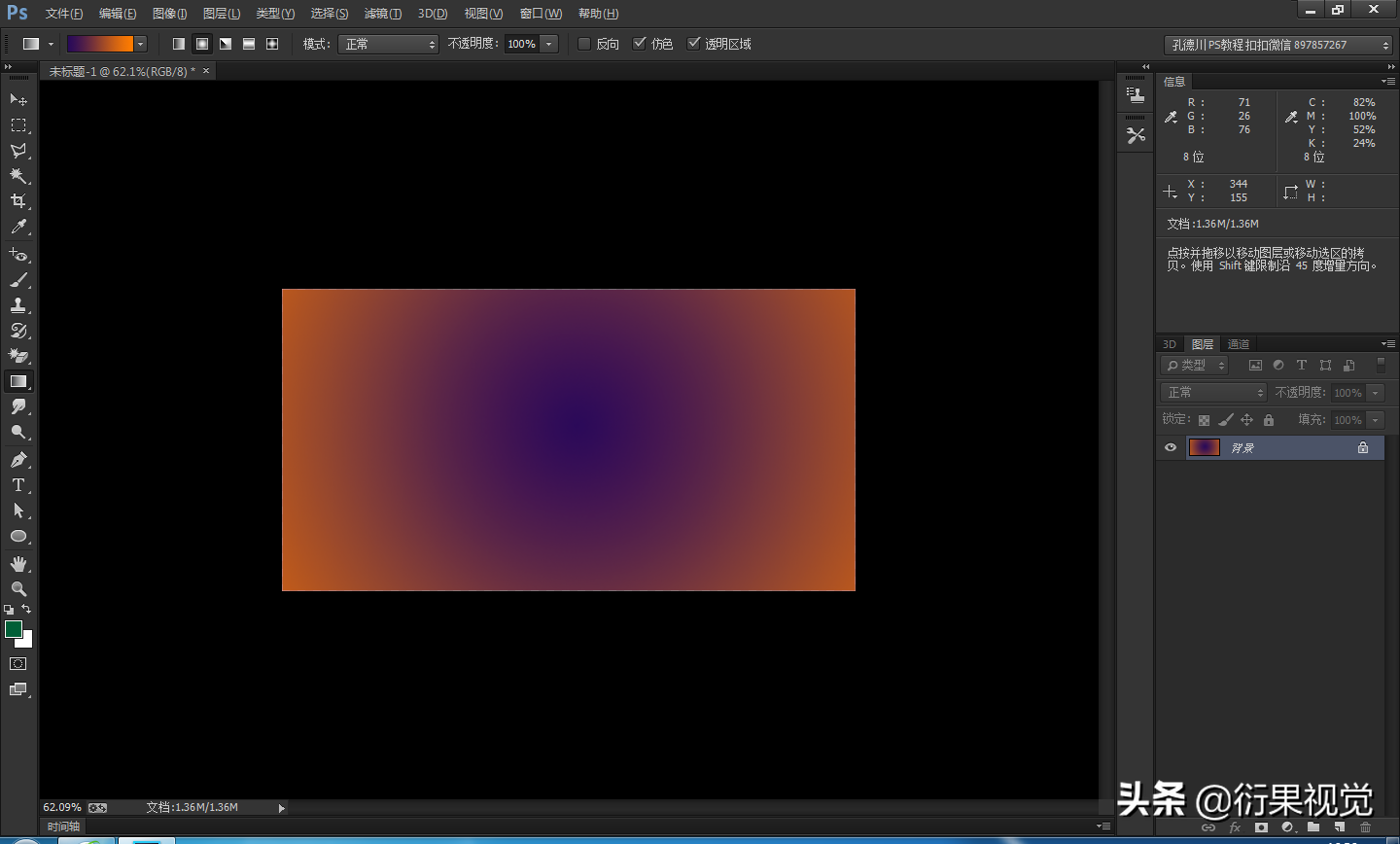
选择角度渐变模式后,创建效果如图所示。
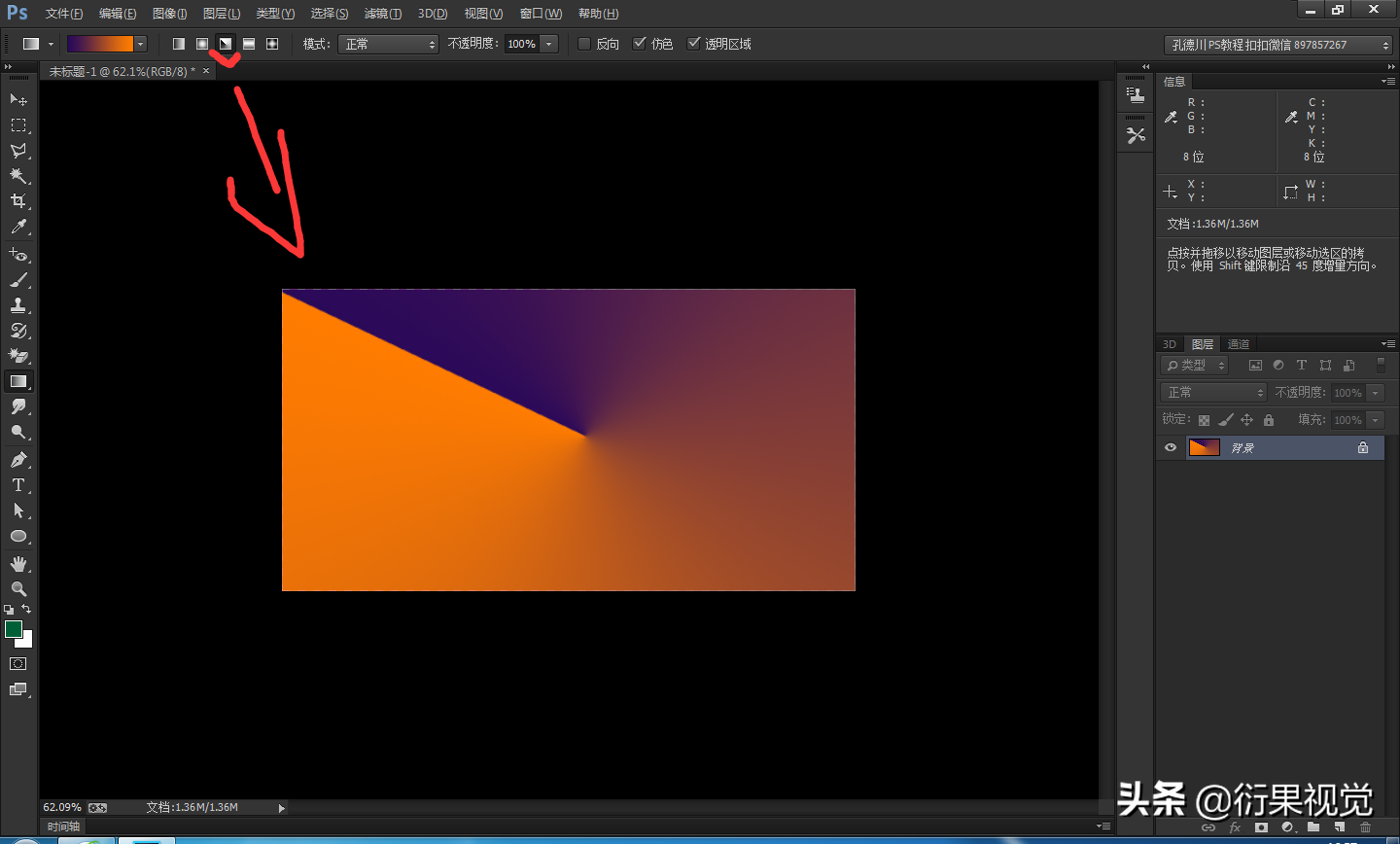
选择对称渐变模式后,创建效果如图所示。
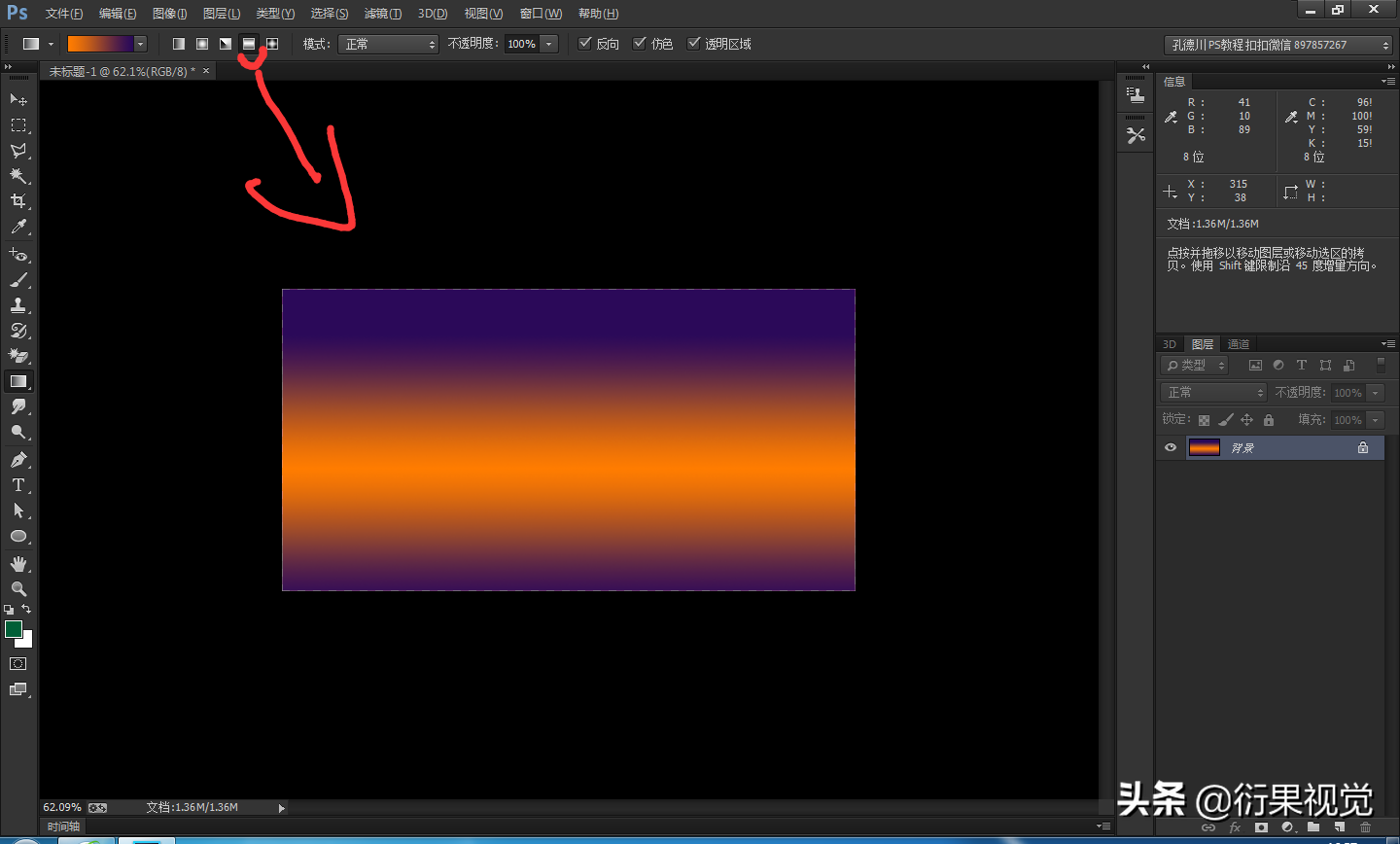
选择菱形渐变模式后,创建效果如图所示。

选项栏中,还可以设置模式,调整不透明度,还有设置“反向”等操作。

以上就是今天的内容,关注疯狂的美工官网,每天分享不同设计教程!
【随机内容】
-
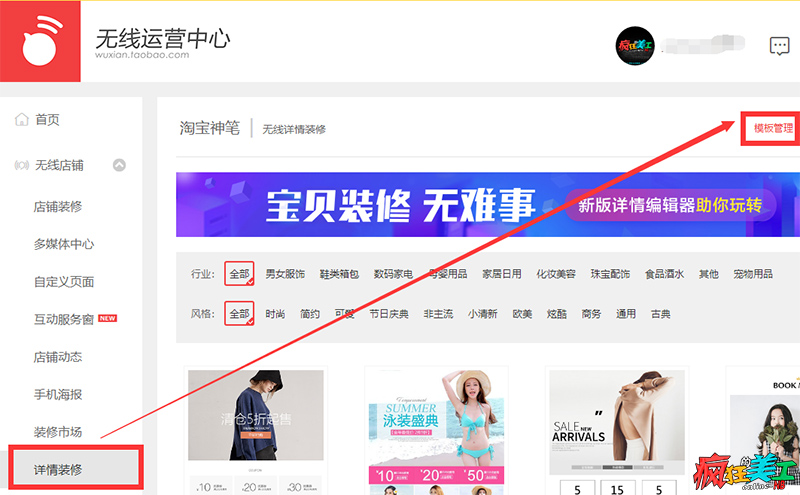
手机端怎么批量一键设置添加优惠券及卖家推荐关联模块到无线店铺详情页里?
2018-04-04 -
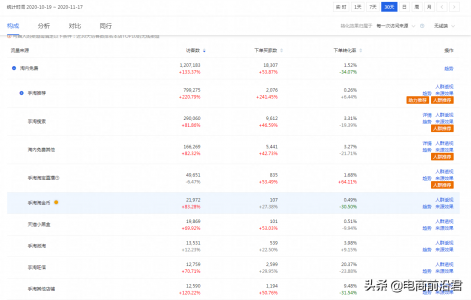
关于淘宝人群标签的重要性,推广过程中如何优化人群才能提升宝贝权重
2020-11-29 -
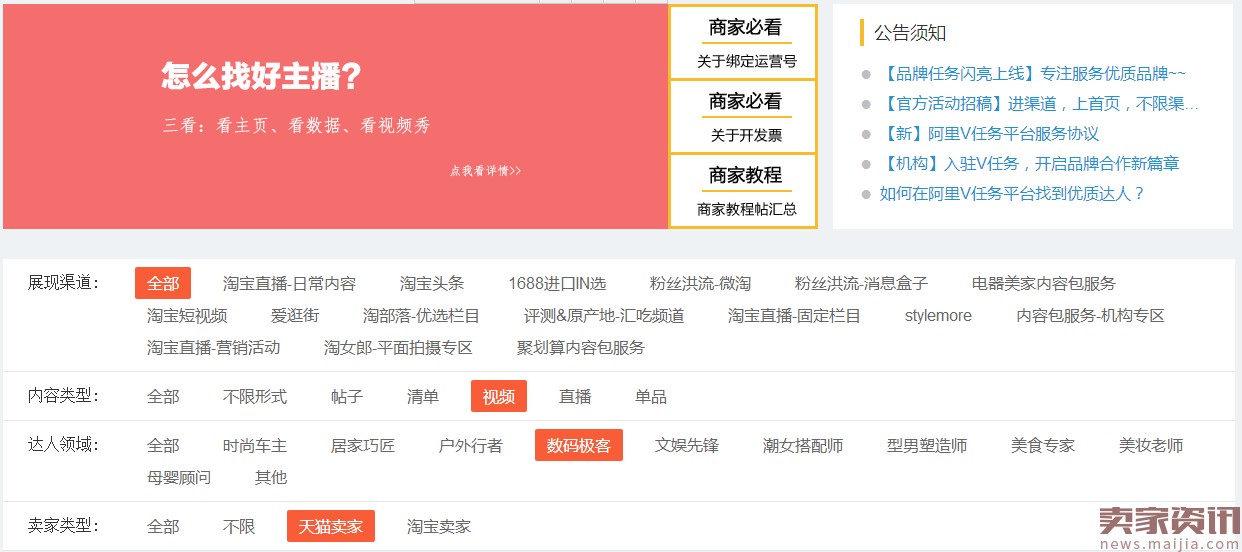 2017-06-13
2017-06-13
-
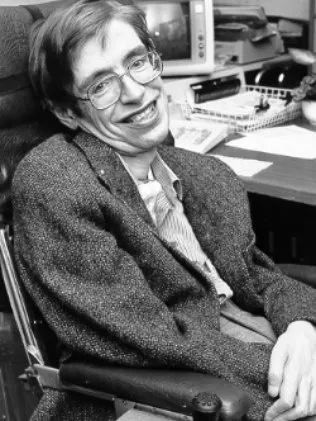 2018-03-14
2018-03-14


